Jak korzystać z Apple Wallet na iPhone
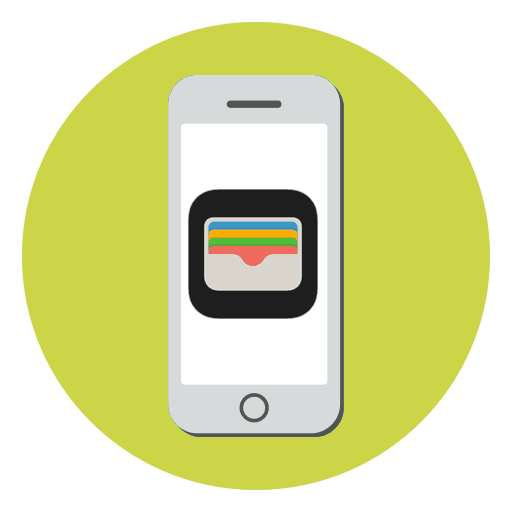
Aplikacja Apple Wallet to elektroniczny zamiennik zwykłego portfela. W nim możesz przechowywać swoje karty bankowe i dyskontowe, a także w dowolnym momencie korzystać z nich podczas płatności w kasie w sklepach. Dzisiaj przyjrzymy się bliżej, jak korzystać z tej aplikacji.
Treść
Korzystanie z aplikacji Apple Wallet
Dla użytkowników, którzy nie mają NFC na swoim telefonie iPhone, płatności zbliżeniowe nie są dostępne w Apple Wallet. Program ten może jednak służyć jako portfel do przechowywania kart rabatowych i korzystania z nich przed zapłaceniem za zakup. Jeśli jesteś właścicielem iPhone 6 i nowszych, możesz dodatkowo połączyć karty debetowe i kredytowe i całkowicie zapomnieć o portfelu - płatności za usługi, towary i płatności elektroniczne będą dokonywane za pomocą Apple Pay.
Dodawanie karty bankowej
Aby połączyć kartę debetową lub kredytową z Vallet, Twój bank musi obsługiwać Apple Pay. Jeśli to konieczne, możesz uzyskać wymagane informacje na stronie internetowej banku lub dzwoniąc do działu pomocy technicznej.
- Uruchom aplikację Apple Wallet, a następnie stuknij w prawym górnym rogu ikony znakiem plus.
- Kliknij przycisk „Dalej” .
- Na ekranie pojawi się okno „Dodaj kartę” , w którym należy zrobić zdjęcie przedniej strony: w tym celu skieruj aparat na iPhone'a i poczekaj, aż smartfon automatycznie przechwyci obraz.
- Po rozpoznaniu informacji na ekranie zostanie wyświetlony numer przeczytanej karty oraz imię i nazwisko posiadacza. W razie potrzeby edytuj te informacje.
- W następnym oknie wprowadź dane karty, a mianowicie datę wygaśnięcia i kod bezpieczeństwa (trzycyfrowy numer, zwykle wskazany na odwrocie karty).
- Aby zakończyć dodawanie karty, musisz przejść weryfikację. Na przykład, jeśli jesteś klientem Sberbank, Twój numer telefonu komórkowego otrzyma wiadomość z kodem, który należy wprowadzić w odpowiednim polu Apple Wallet.

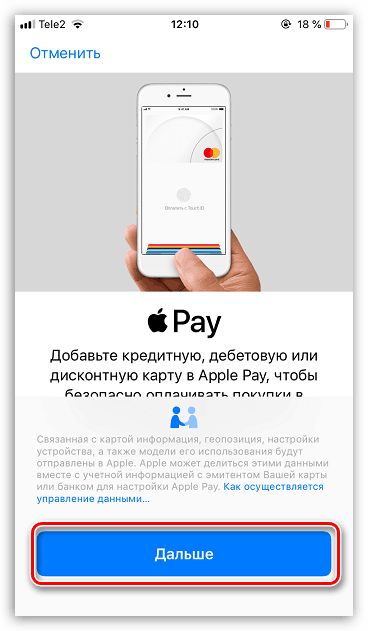

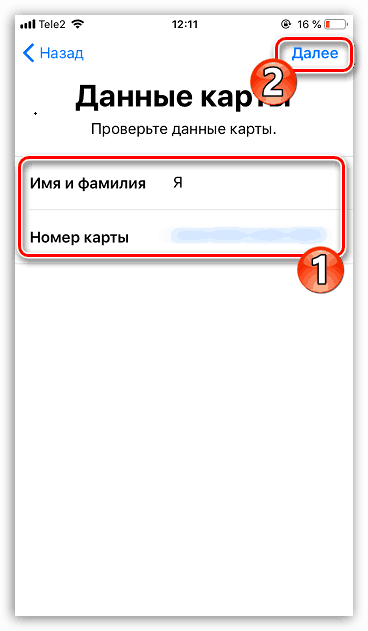
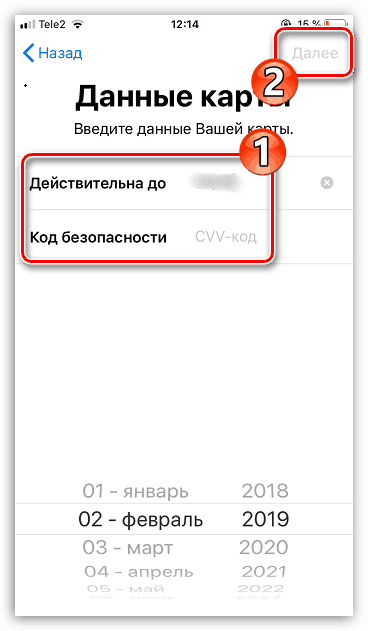
Dodawanie karty rabatowej
Niestety nie wszystkie karty rabatowe można dodać do aplikacji. Kartę możesz dodać w jeden z następujących sposobów:
- Śledź łącze otrzymane w wiadomości SMS;
- Kliknij link otrzymany w wiadomości e-mail;
- Skanowanie kodu QR za pomocą znaku „Dodaj do portfela” ;
- Rejestracja za pośrednictwem sklepu z aplikacjami;
- Automatyczne dodawanie karty rabatowej po dokonaniu płatności za pomocą Apple Pay w sklepie.
Rozważmy zasadę dodawania karty rabatowej na przykładzie sklepu z taśmami, ma ona oficjalną aplikację, w której można dołączyć istniejącą kartę lub utworzyć nową.
- W oknie aplikacji Wstążka kliknij centralną ikonę z obrazem karty.
- W otwartym oknie stuknij przycisk „Dodaj do portfela Apple” .
- Następnie zostanie wyświetlony obraz mapy i kod kreskowy. Możesz zakończyć wiązanie, klikając przycisk „Dodaj” w prawym górnym rogu.
- Od teraz mapa będzie w aplikacji elektronicznej. Aby go użyć, uruchom Vellet i wybierz kartę. Na ekranie wyświetli się kod kreskowy, który sprzedawca będzie musiał przeczytać na kasie przed zapłaceniem za towary.
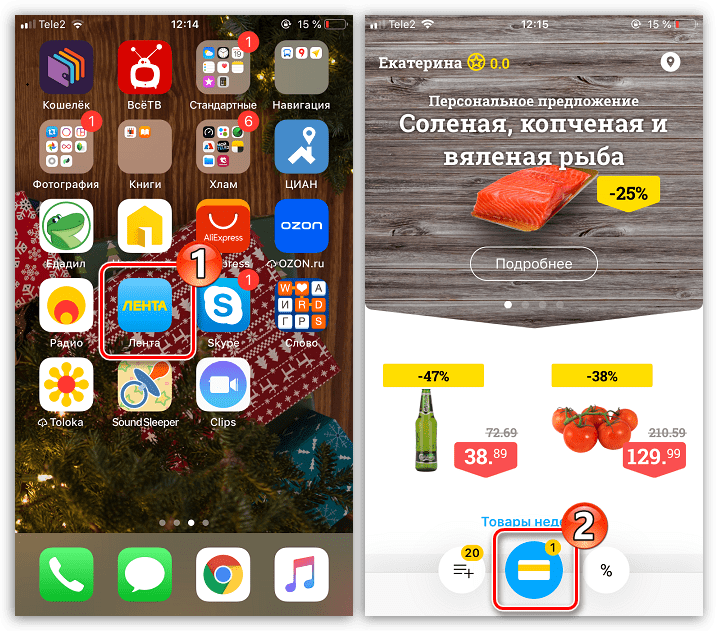
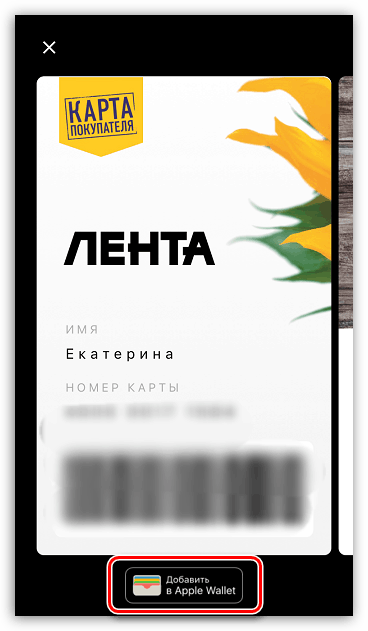
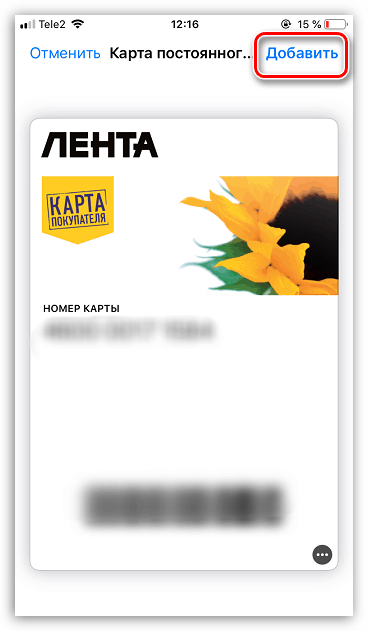
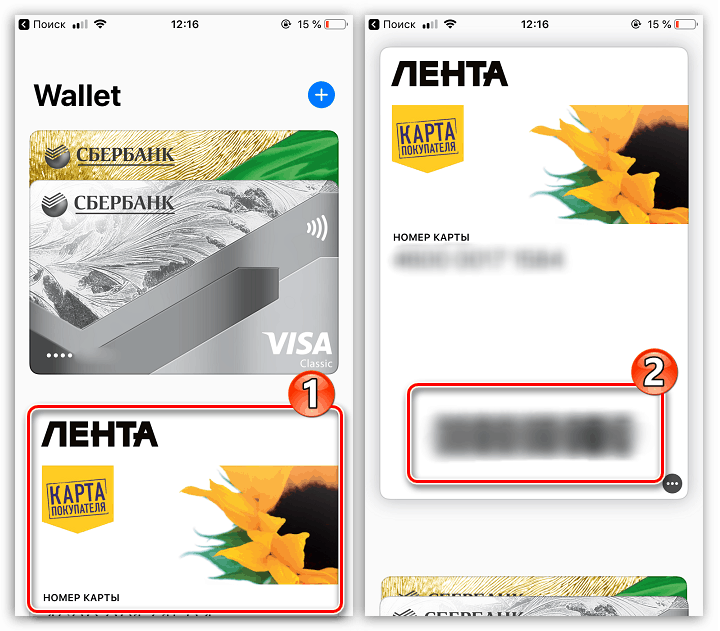
Zapłać za pomocą Apple Pay
- Aby zapłacić przy kasie za towary i usługi, uruchom Vellet na smartfonie, a następnie dotknij żądanej karty.
- Aby kontynuować płatność, musisz potwierdzić swoją tożsamość za pomocą linii papilarnych lub funkcji rozpoznawania twarzy. W przypadku, gdy jedna z dwóch metod nie zaloguje się, wprowadź hasło z ekranu blokady.
- W przypadku pomyślnej autoryzacji na ekranie zostanie wyświetlony komunikat „Przynieś urządzenie do terminala” . W tym momencie podłącz korpus smartfona do czytnika i przytrzymaj go przez kilka chwil, aż usłyszysz charakterystyczny sygnał dźwiękowy z terminala, wskazujący na pomyślną płatność. W tym momencie na ekranie pojawi się komunikat „Gotowe” , co oznacza, że telefon można usunąć.
- Aby szybko uruchomić Apple Pay, możesz użyć przycisku Home . Aby skonfigurować tę funkcję, otwórz Ustawienia , a następnie przejdź do sekcji Portfel i Apple Pay .
- W następnym oknie aktywuj opcję „Stuknij dwukrotnie„ Dom ” .
- W przypadku, gdy masz kilka dołączonych kart bankowych, w bloku „Opcje płatności domyślnie” wybierz sekcję „Karta” , a następnie zwróć uwagę, która z nich zostanie wyświetlona jako pierwsza.
- Zablokuj smartfon, a następnie kliknij dwukrotnie przycisk „Dom” . Ekran uruchomi domyślną mapę. Jeśli planujesz przeprowadzić z nim transakcję, zaloguj się za pomocą Touch ID lub Face ID i przynieś urządzenie do terminala.
- Jeśli planujesz dokonać płatności za pomocą innej karty, wybierz ją z poniższej listy, a następnie przeprowadź weryfikację.

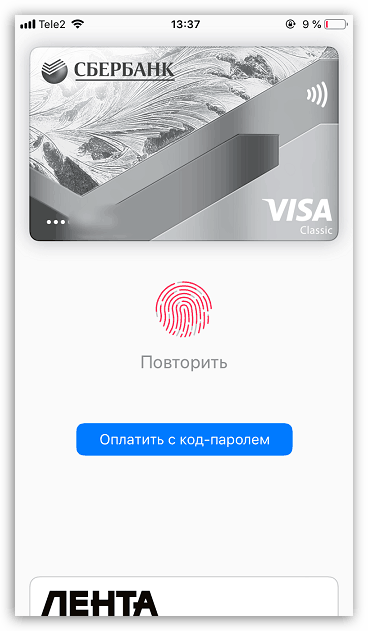
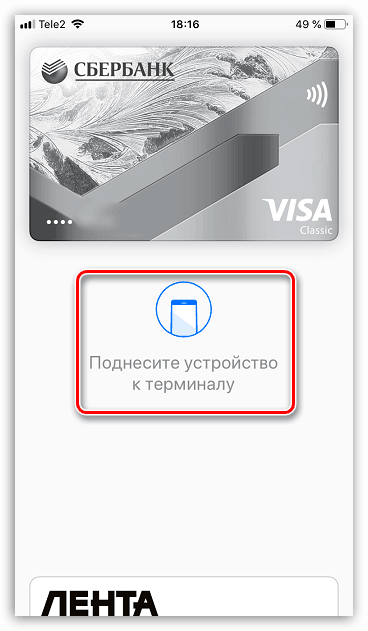
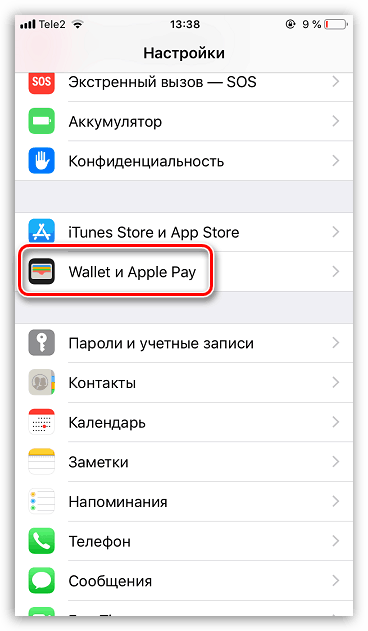
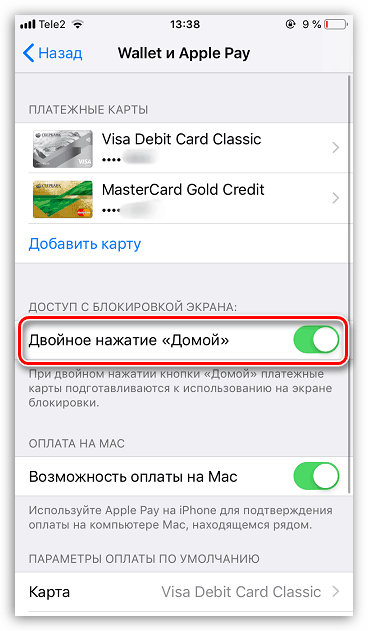
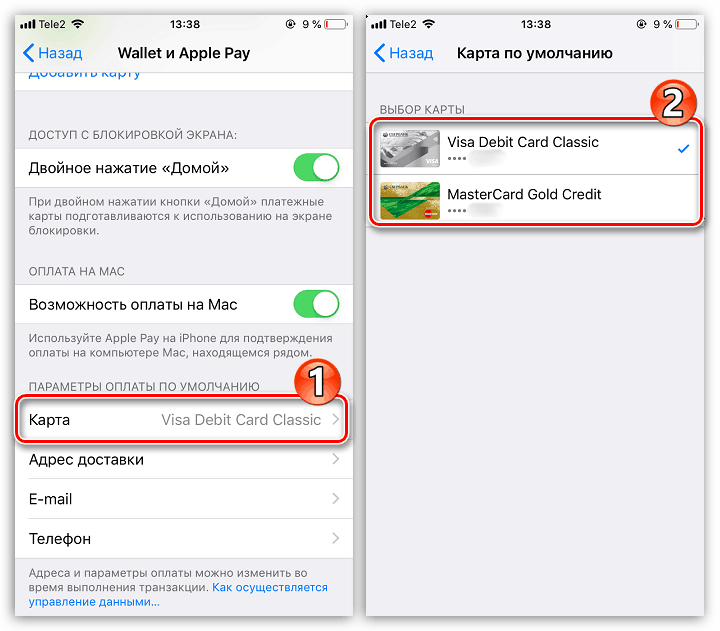
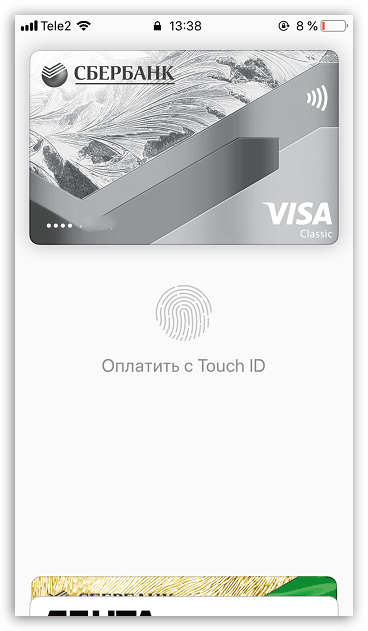
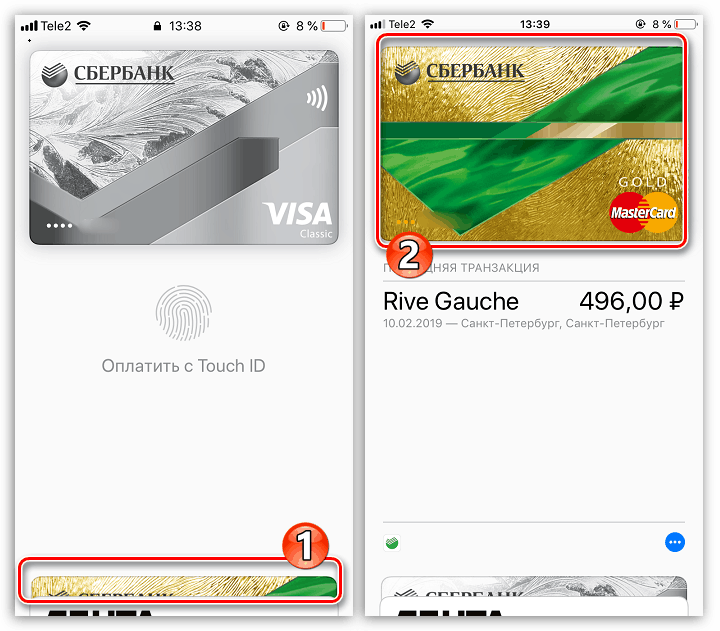
Usuwanie karty
W razie potrzeby można usunąć z portfela dowolną kartę bankową lub dyskontową.
- Uruchom aplikację do obsługi płatności, a następnie wybierz kartę, którą chcesz usunąć. Następnie dotknij ikony z potrójnym punktem, aby otworzyć dodatkowe menu.
- Na samym końcu okna, które zostanie otwarte, wybierz przycisk „Usuń mapę” . Potwierdź to działanie.
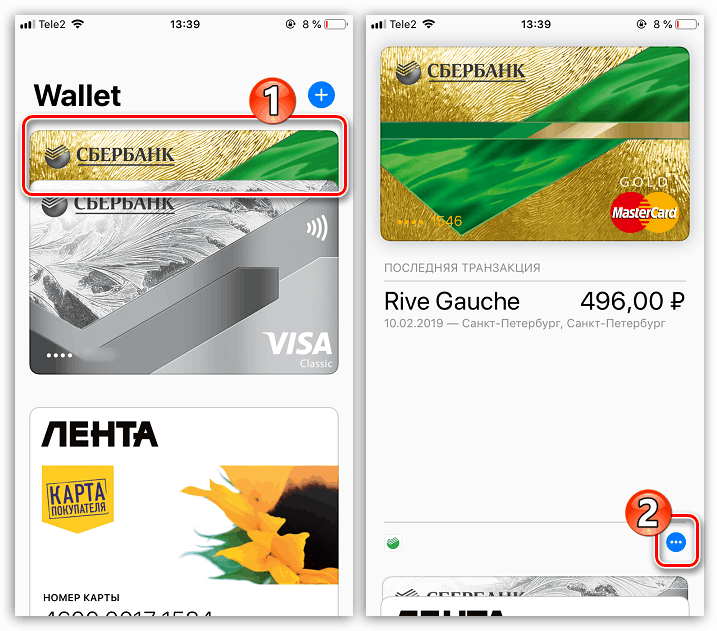
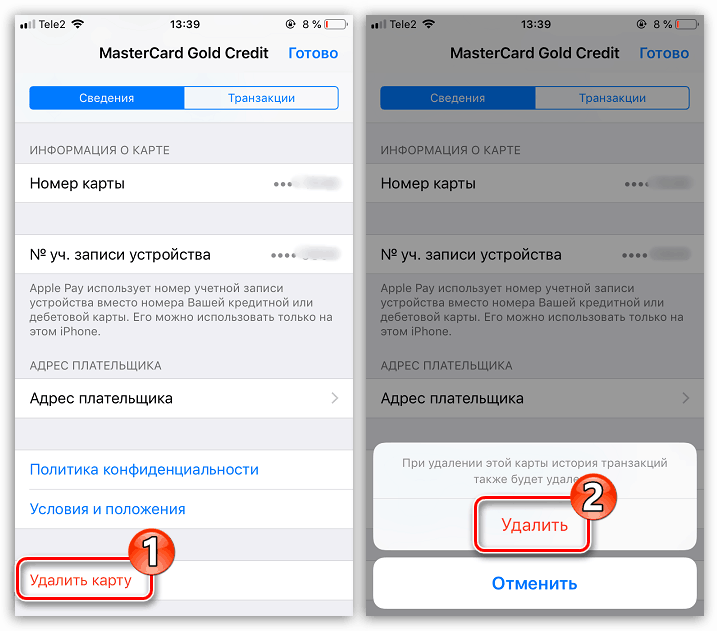
Apple Wallet to aplikacja, która naprawdę ułatwia życie każdemu właścicielowi iPhone'a, narzędzie to zapewnia nie tylko możliwość zapłaty za towary, ale także bezpieczną płatność.